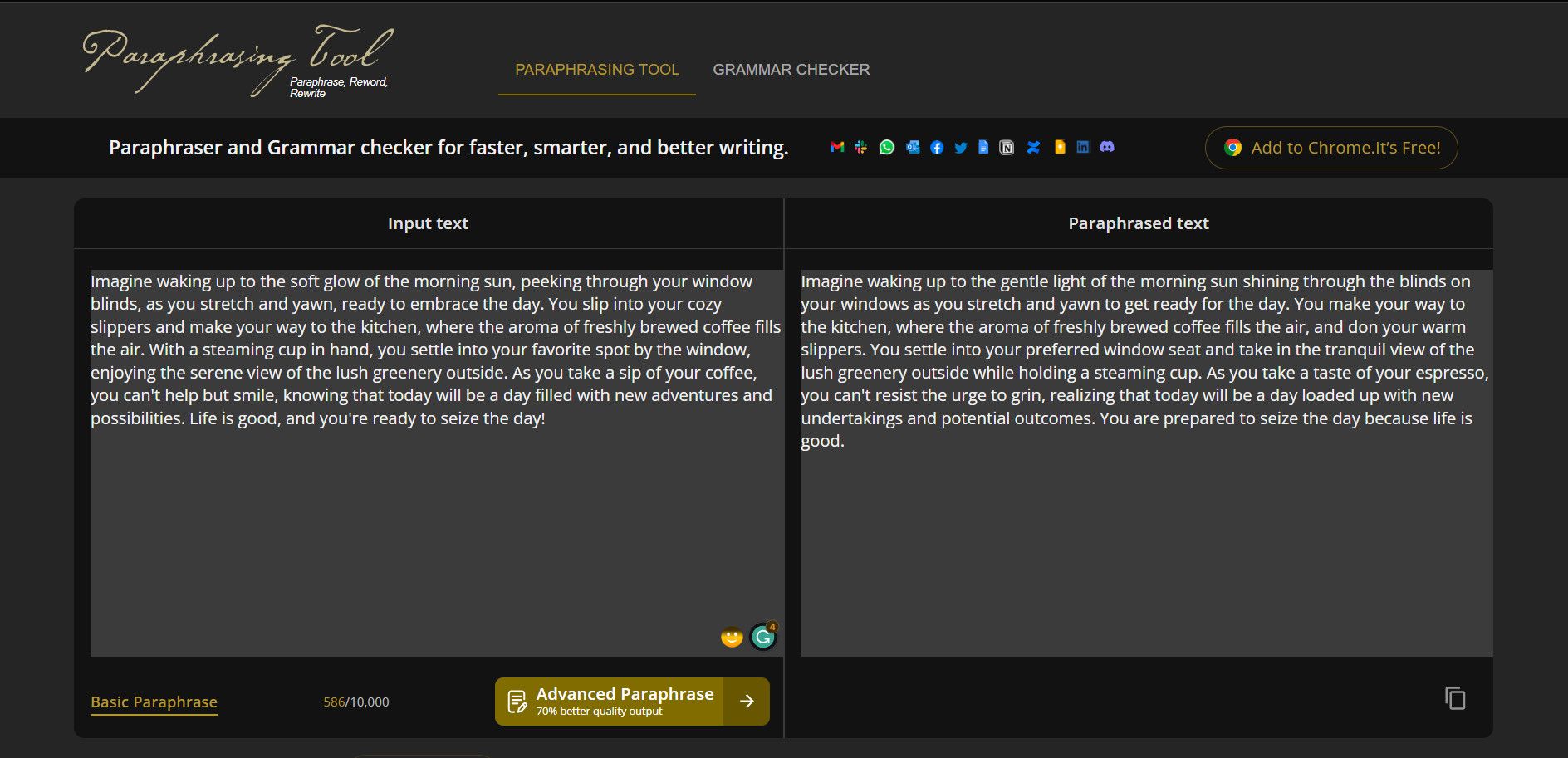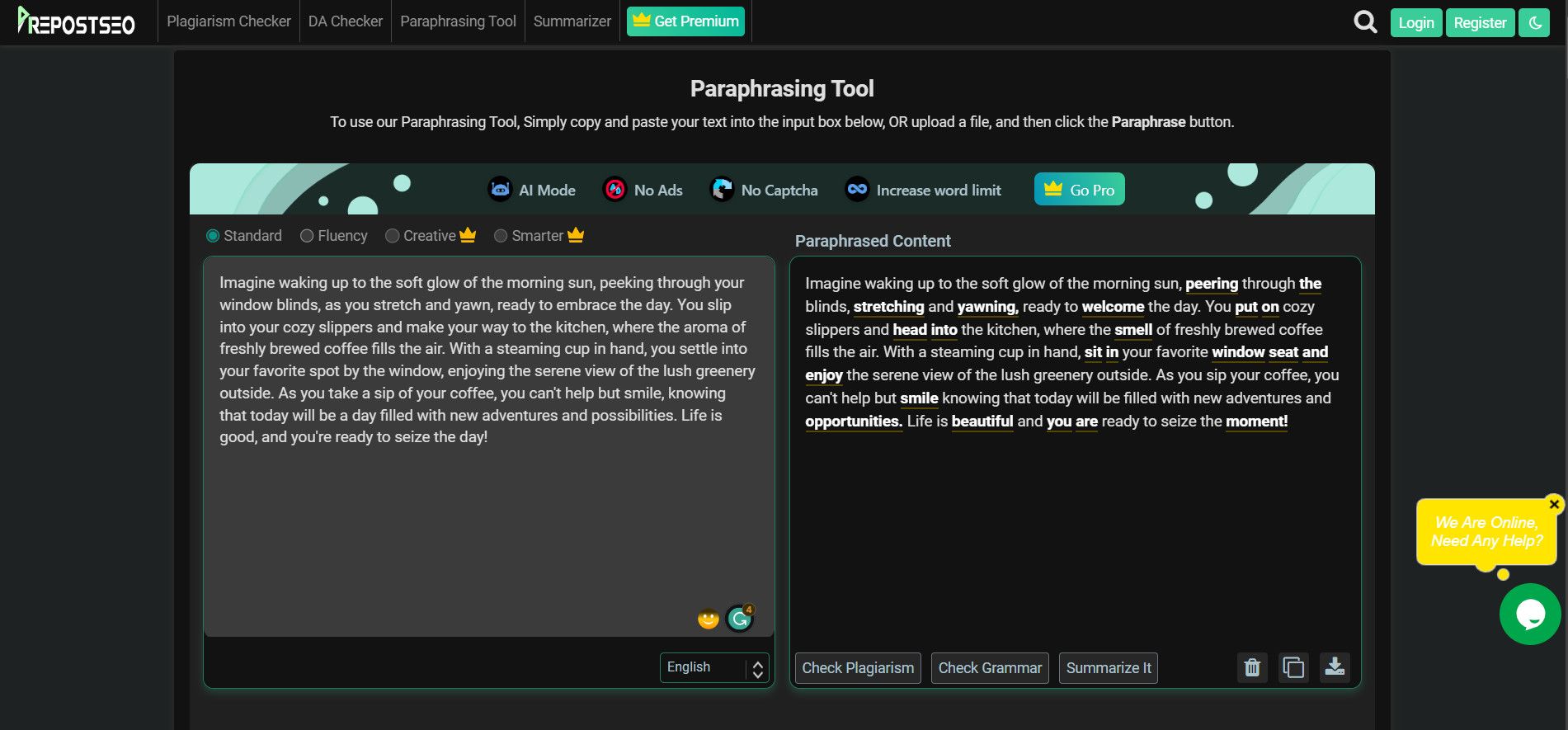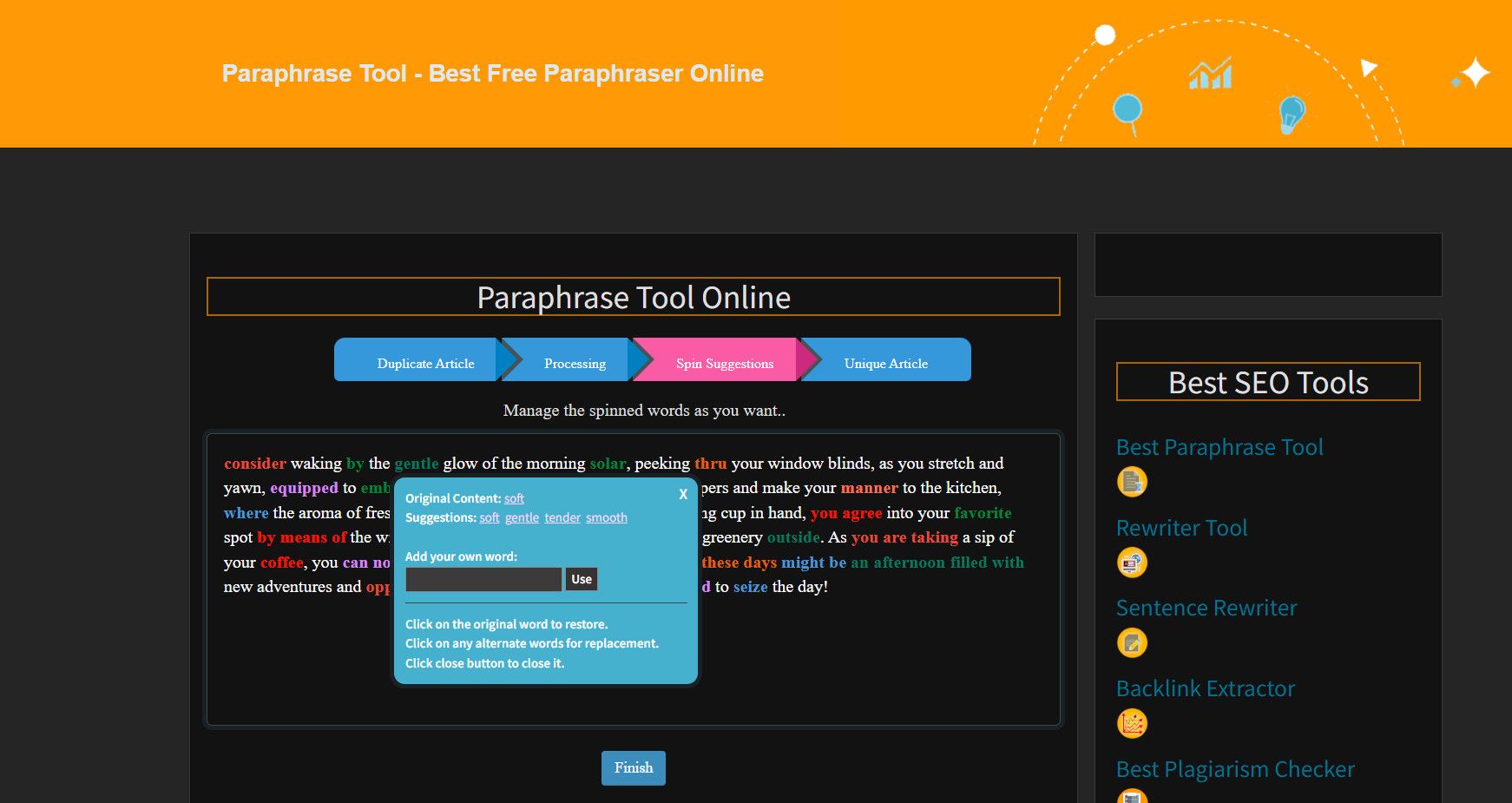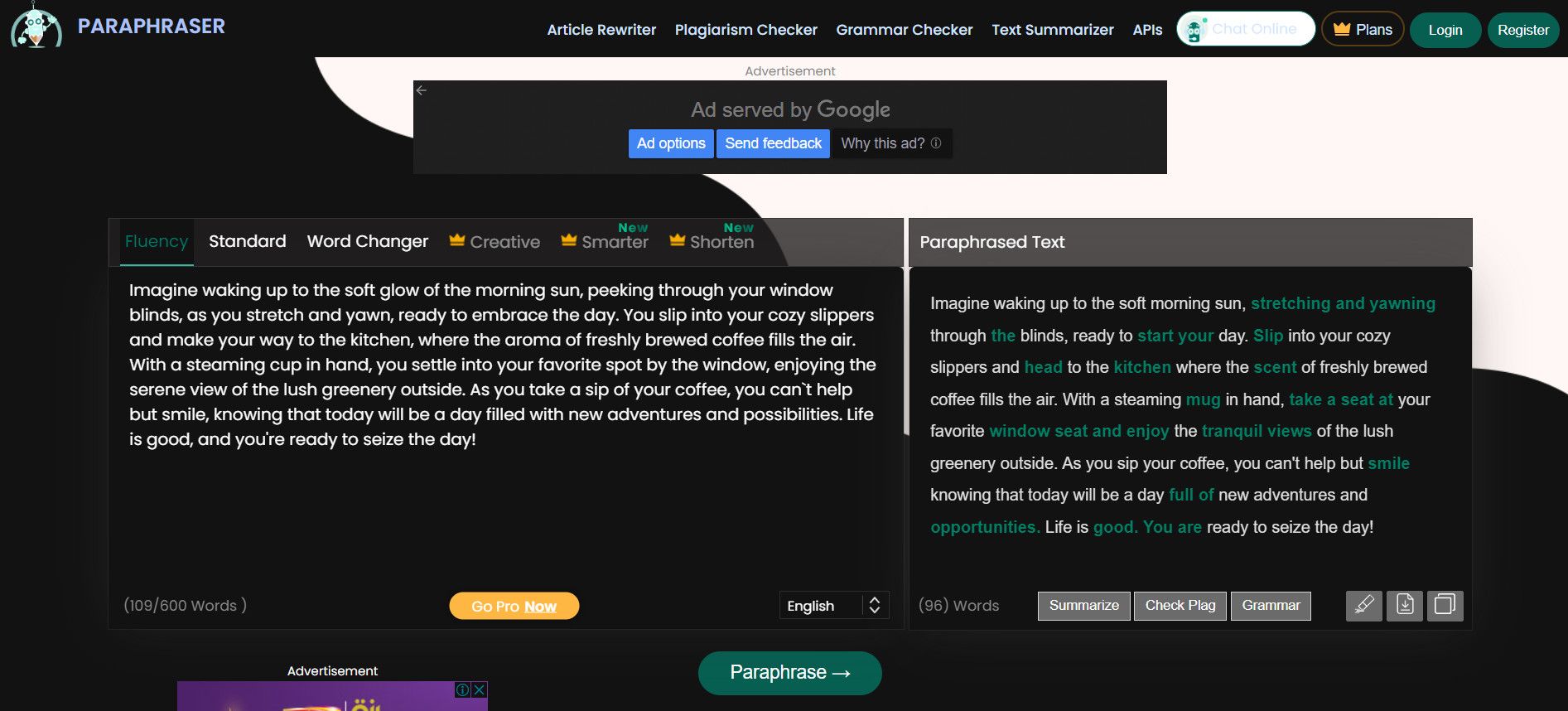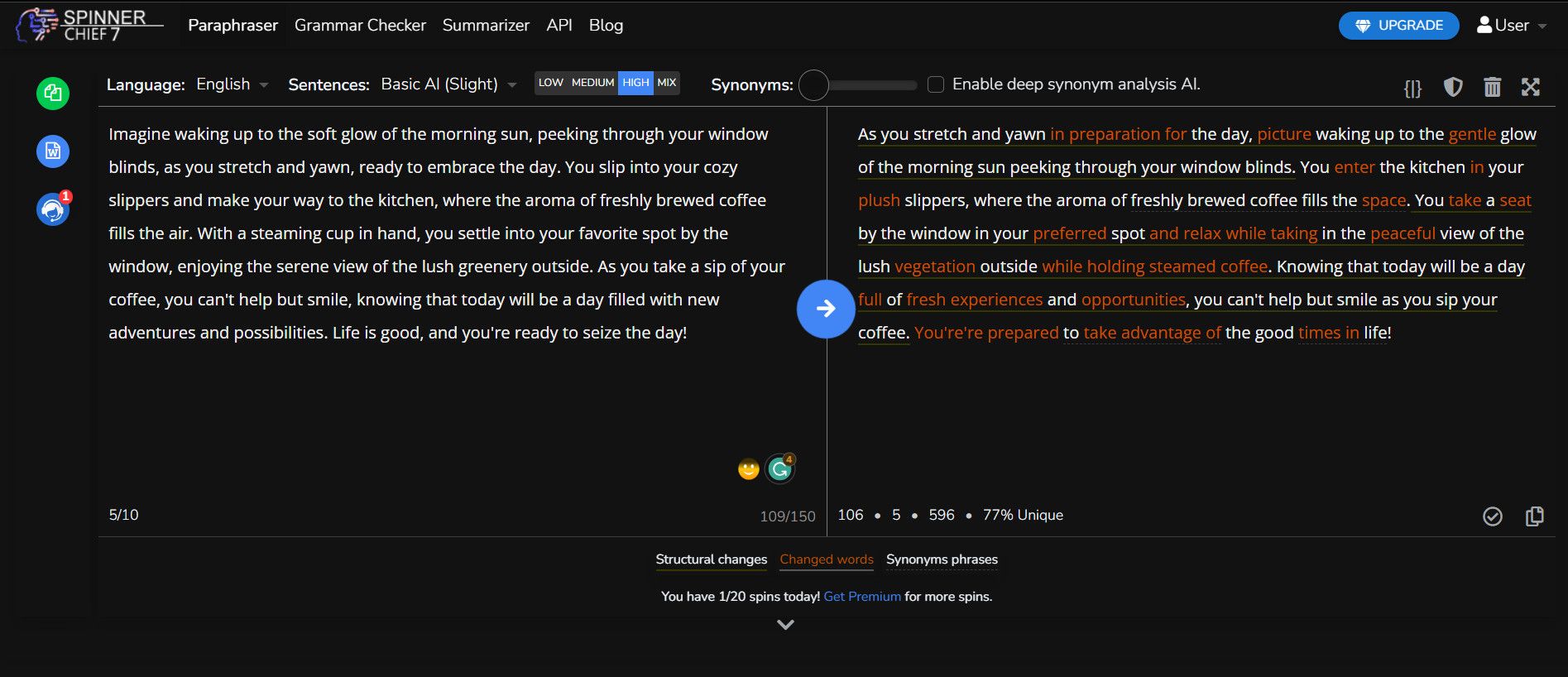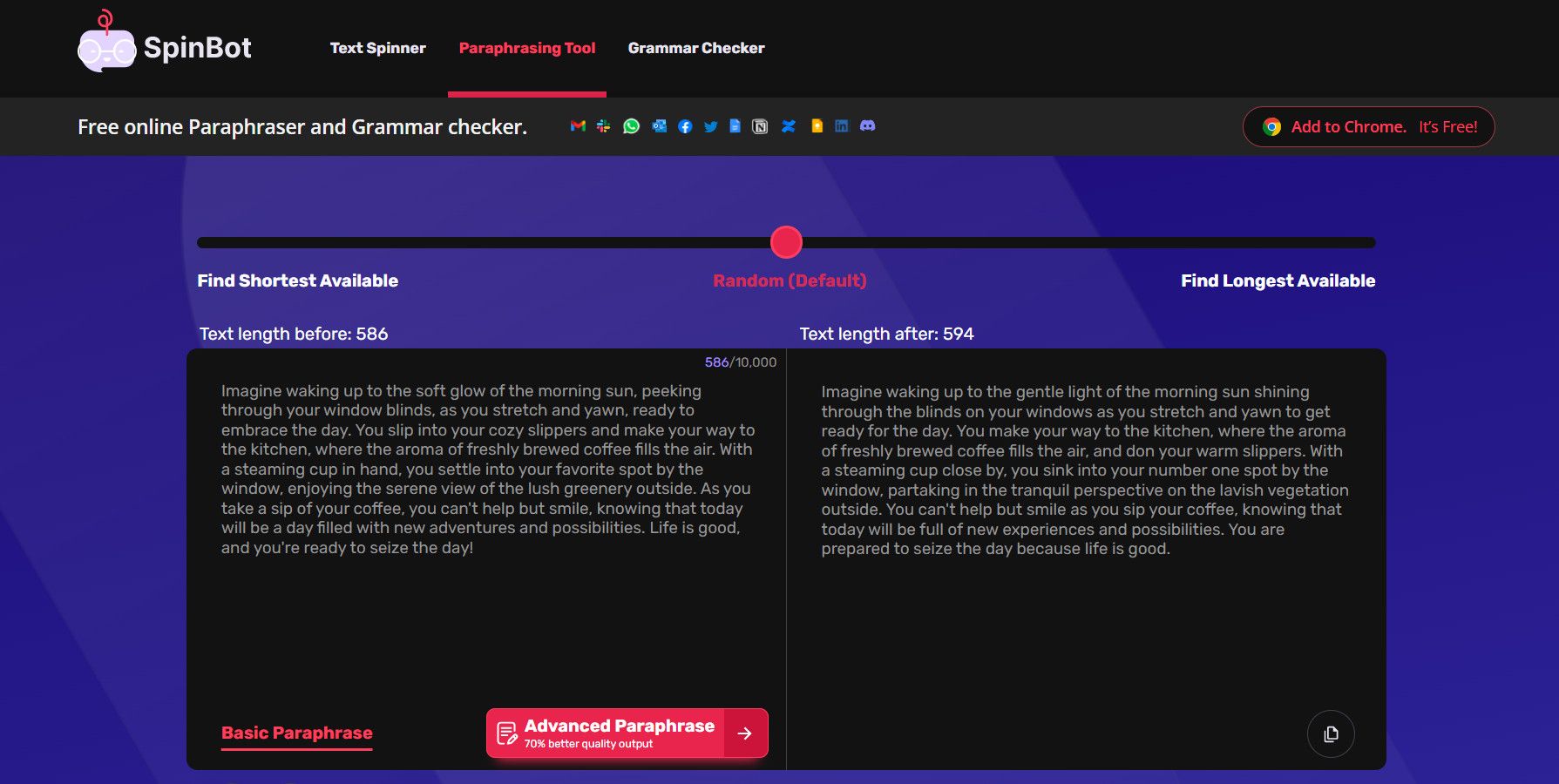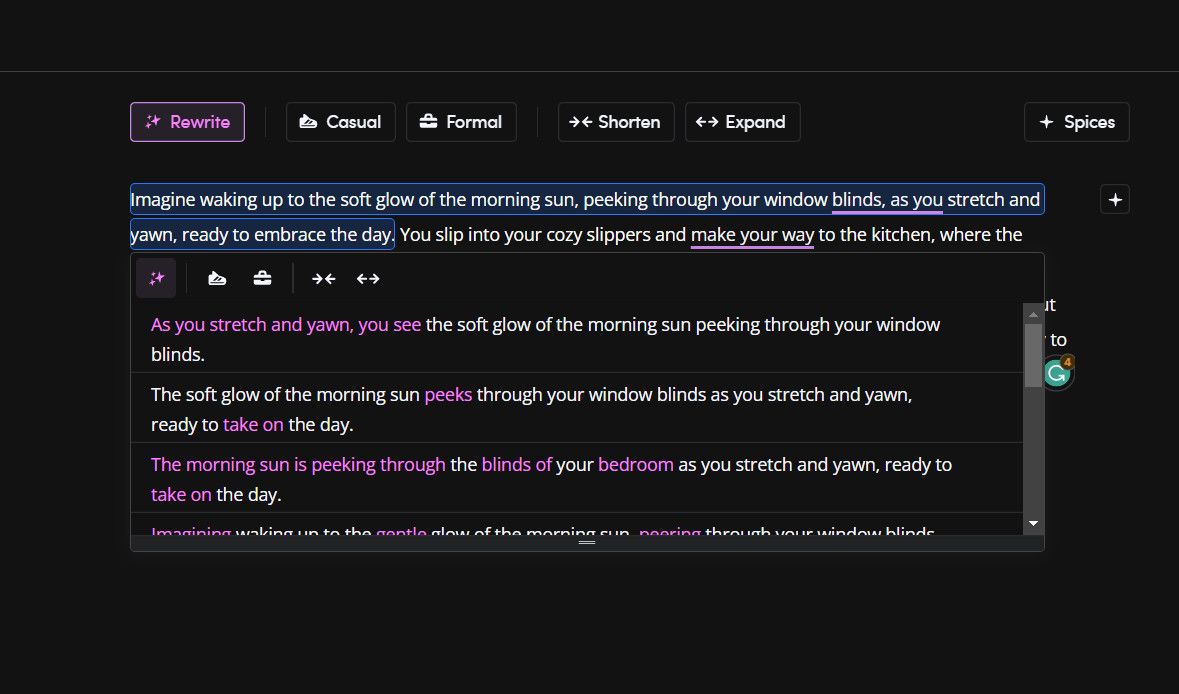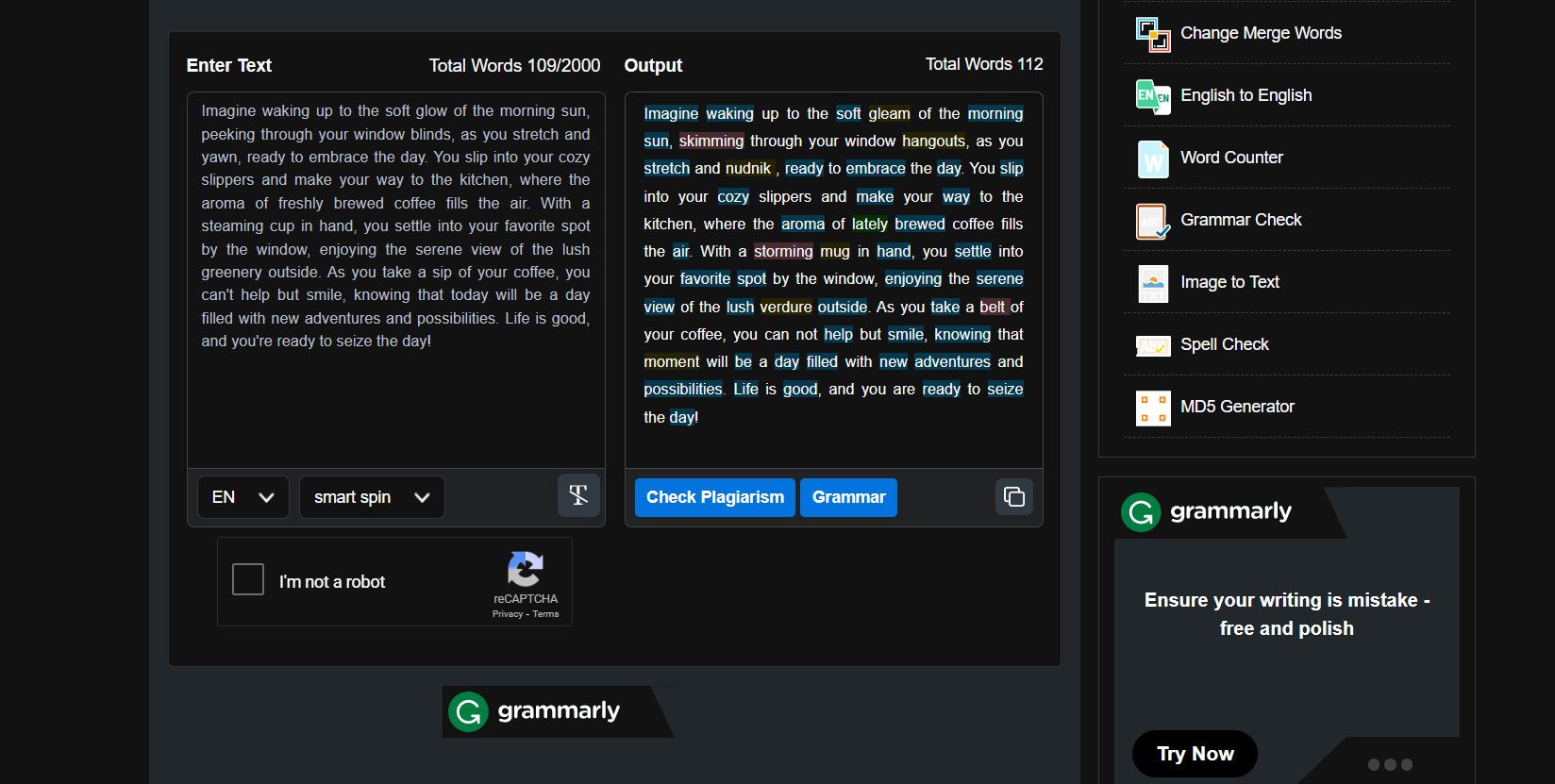8 lựa chọn thay thế Quillbot miễn phí để diễn giải bài viết của bạn
Diễn giải là một kỹ năng thiết yếu có thể nâng cao đáng kể chất lượng bài viết của bạn, cải thiện cấu trúc, sự rõ ràng và trôi chảy của nó. Tuy nhiên, việc viết lại văn bản của bạn theo cách thủ công có thể vừa tốn thời gian vừa khó khăn. Đây là nơi các công cụ diễn giải có ích.
Một trong những lựa chọn phổ biến nhất về vấn đề này là Quillbot, nhưng nó có thể không phù hợp hoặc giá cả phải chăng cho tất cả mọi người. May mắn thay, có rất nhiều lựa chọn thay thế miễn phí có sẵn trực tuyến có thể diễn giải văn bản của bạn một cách hiệu quả. Dưới đây, chúng tôi thảo luận về tám công cụ diễn giải miễn phí tốt nhất mà bạn có thể sử dụng để nâng cao chất lượng bài viết của mình.
Công cụ diễn giải là một công cụ viết lại miễn phí do AI cung cấp, sử dụng phần mềm Trí tuệ nhân tạo Xử lý ngôn ngữ tự nhiên (NLP) để diễn giải văn bản bạn đã cung cấp. Bạn có thể diễn giải tối đa 10.000 từ cùng một lúc mà không cần đăng ký hoặc đăng nhập vào nền tảng.
Nó cung cấp hai tùy chọn diễn giải: Cơ bản và Nâng cao. Diễn giải cơ bản chỉ đơn giản là trình bày lại văn bản gốc bằng các từ khác nhau, trong khi tùy chọn Nâng cao sẽ cung cấp cho bạn vốn từ vựng phong phú hơn với sự hiểu biết sâu sắc hơn về cấu trúc của văn bản gốc.
Nếu bạn chọn tùy chọn Cơ bản, công cụ sẽ viết lại văn bản trong cùng một cửa sổ. Tuy nhiên, nếu bạn chọn tùy chọn Nâng cao, nó sẽ chuyển hướng bạn đến Quillbot, nơi văn bản sẽ được viết lại một cách chuyên nghiệp với giọng điệu phức tạp hơn. Nếu bạn chưa có kinh nghiệm sử dụng AI để viết hoặc chỉnh sửa, hướng dẫn của chúng tôi về cách bạn có thể sử dụng AI một cách có trách nhiệm với tư cách là nhà văn hoặc biên tập viên có thể giúp bạn tối đa hóa lợi ích của nó.
Nếu bạn đang tìm kiếm một công cụ toàn diện cung cấp nhiều dịch vụ khác nhau, thì Prepostseo là một lựa chọn tuyệt vời. Nó cung cấp các tính năng như trình kiểm tra đạo văn, trình kiểm tra DA, trình kiểm tra chính tả, công cụ tóm tắt và diễn giải. Khi nói đến công cụ diễn giải, Prepostseo cung cấp bốn tùy chọn viết lại: Chuẩn, Lưu loát, Sáng tạo và Thông minh hơn.
Mặc dù các tùy chọn Sáng tạo và Thông minh hơn có sẵn trong phiên bản chuyên nghiệp, nhưng các tùy chọn Tiêu chuẩn và Thông thạo được sử dụng miễn phí. Để diễn giải một văn bản, bạn có thể tải tệp lên từ máy tính hoặc Google Drive. Nó hỗ trợ các định dạng .docx, .doc, .txt và .pdf. Nếu tệp của bạn ở định dạng khác, bạn luôn có thể chuyển đổi tệp đó sang định dạng tương thích bằng cách sử dụng trình chuyển đổi tệp trực tuyến miễn phí.
Khi bạn đã tải tệp lên, chỉ cần chọn ngôn ngữ từ trình đơn thả xuống và nhấp vào diễn giải nút để bắt đầu. Điều đáng chú ý là phiên bản miễn phí chỉ có thể diễn giải tối đa 500 từ cùng một lúc, nhưng bạn có thể tăng số lượng từ bằng cách đăng ký phiên bản Pro.
SEOToolsCentre cung cấp một bộ công cụ toàn diện để hỗ trợ các khía cạnh khác nhau của việc tạo, tối ưu hóa và quản lý nội dung. Để sử dụng công cụ này, chỉ cần sao chép và dán văn bản bạn muốn diễn giải vào hộp nhập liệu, chọn ngôn ngữ bạn đang làm việc từ trình đơn thả xuống và nhấn nút diễn giải cái nút.
Sau khi công cụ tạo phiên bản được diễn giải của văn bản của bạn, nó sẽ đánh dấu bất kỳ từ nào đã thay đổi. Sau đó, bạn có thể quản lý những từ này bằng cách nhấp vào chúng. Điều này sẽ cho phép bạn xem từ gốc cùng với một số lựa chọn thay thế được đề xuất và thậm chí bạn có thể thêm từ của riêng mình vào menu ngữ cảnh bằng cách nhấp vào nút Thêm vào cái nút.
Khi bạn đã hoàn tất, hãy nhấp vào Hoàn thành cái nút. Công cụ này hỗ trợ bảy ngôn ngữ khác nhau, bao gồm tiếng Anh, tiếng Hà Lan, tiếng Pháp, tiếng Tây Ban Nha, tiếng Đức, tiếng Thổ Nhĩ Kỳ và tiếng Indonesia.
Một tùy chọn khác là Paraphraser.io, cho phép bạn diễn giải tối đa 600 từ cùng một lúc. Nó đi kèm với ba tùy chọn diễn giải: Fluency, Standard và Word Changer.
Bạn có thể bắt đầu bằng cách dán văn bản của mình vào hộp, chọn tùy chọn diễn giải ưa thích của mình, chọn một trong bốn ngôn ngữ mà nó hỗ trợ (tiếng Anh, tiếng Espanol, tiếng Pháp và tiếng Bồ Đào Nha) và nhấp vào Viết lại ngay cái nút.
Khi văn bản đã được diễn giải, bạn sẽ nhận thấy những từ đã được thay đổi được đánh dấu bằng màu xanh lá cây. Bạn có thể nhấp vào từng từ được đánh dấu để xem các từ đồng nghĩa bổ sung của từ đó và chọn một từ bạn chọn.
Trong phiên bản miễn phí của SpinnerChief, bạn có thể diễn giải tối đa 150 từ mỗi lần và sử dụng tối đa 20 vòng quay mỗi ngày. Để bắt đầu, chỉ cần dán văn bản của bạn vào trường văn bản và chọn cường độ của các tùy chọn xây dựng lại câu.
Phiên bản miễn phí cung cấp các tùy chọn “AI cơ bản (nhẹ)” và “Đã tắt”, trong khi phiên bản cao cấp cũng cung cấp tùy chọn AI nâng cao, có thể còn mạnh hơn nữa. Khi bạn sử dụng SpinnerChief, bạn sẽ nhận thấy một thanh trượt Từ đồng nghĩa ở trên cùng mà bạn có thể điều chỉnh để kiểm soát số lượng từ được thay thế.
Hãy nhớ rằng phiên bản miễn phí chỉ cho phép bạn di chuyển thanh trượt đến giữa tối đa. SpinnerChief có sẵn cả dưới dạng ứng dụng dành cho máy tính để bàn và công cụ dựa trên web, mang đến cho bạn sự linh hoạt và thuận tiện khi diễn giải văn bản của mình.
Tùy chọn này khá giống với Công cụ diễn giải mà chúng tôi đã đề cập trước đó. Bạn có thể dễ dàng diễn giải tối đa 10.000 từ cùng một lúc và chọn giữa cách quay cơ bản và nâng cao.
Nó sử dụng công nghệ Xử lý ngôn ngữ tự nhiên (NLP) chất lượng cao để làm cho văn bản trở nên thân thiện với người đọc hơn và điều tuyệt vời nhất là bạn thậm chí không cần tạo tài khoản để sử dụng nó. Công cụ này cũng tự hào về khả năng loại bỏ tất cả các trường hợp đạo văn trong văn bản của bạn.
Có ba chế độ khác nhau để chọn khi viết lại văn bản của bạn: tiêu chuẩn, ngẫu nhiên và dài nhất. Chế độ tiêu chuẩn là tùy chọn mặc định, trong khi chế độ ngẫu nhiên nâng cao tính lưu loát cho nội dung của bạn. Cuối cùng, chế độ dài nhất sẽ thay đổi đầu vào nhiều nhất. Nếu bạn chọn tùy chọn Nâng cao, bạn sẽ được chuyển hướng đến Quillbot.
Nếu bạn muốn tìm nhiều cụm từ thay thế cho văn bản của mình, Wordtune là công cụ bạn có thể cân nhắc. Nó phân tích ngữ cảnh của văn bản của bạn và đưa ra một loạt gợi ý mà bạn có thể chọn.
Để sử dụng Wordtune, hãy tô sáng văn bản mà bạn muốn viết lại. Công cụ sẽ hiển thị cho bạn một số gợi ý mà bạn có thể chọn và những từ đã được thay đổi sẽ được đánh dấu bằng màu tím. Bạn cũng có thể thay đổi một từ duy nhất bằng cách đánh dấu nó và chọn một từ đồng nghĩa mà bạn chọn.
Phiên bản miễn phí của Wordtune bị giới hạn ở 10 lần viết lại mỗi ngày, vì vậy chúng tôi chỉ đề xuất phiên bản này cho những người dùng không cần viết lại nhiều hơn một vài dòng mỗi ngày. Để viết lại không giới hạn, bạn có thể đăng ký phiên bản cao cấp, phiên bản này cũng cho phép bạn chọn giữa các tông màu thông thường và trang trọng cho văn bản của mình, đồng thời rút ngắn hoặc mở rộng văn bản khi bạn thấy phù hợp.
Cuối cùng, tùy chọn cuối cùng mà chúng tôi có trong danh sách của mình là DupliChecker, cho phép bạn diễn giải 2000 từ cùng một lúc. Phiên bản miễn phí cung cấp hai tùy chọn quay; Vòng quay thông minh và Vòng quay siêu tốc. Khi bạn sử dụng tính năng Smart spin, 70-75% từ của bạn sẽ được thay thế bằng từ đồng nghĩa của chúng.
Bạn cũng sẽ được cung cấp một danh sách các từ đồng nghĩa có thể có cho mỗi từ, vì vậy bạn có thể dễ dàng thay đổi những từ mà bạn không thích. Mặt khác, tính năng Ultra spin cho phép hoán đổi từ tối đa, thay đổi khoảng 90% từ. Nó cũng cung cấp tùy chọn viết lại cụm từ AI mà bạn có thể truy cập bằng cách đăng ký phiên bản chuyên nghiệp của công cụ.
Diễn giải như một chuyên gia
Có thể diễn giải bài viết của chính bạn để cải thiện nó là một kỹ năng cần thiết cho người viết và việc sử dụng một công cụ diễn giải có thể giúp ích rất nhiều trong quá trình này. Mặc dù Quillbot là một lựa chọn nổi tiếng, nhưng có rất nhiều lựa chọn thay thế giá cả phải chăng có sẵn trực tuyến có thể giúp bạn diễn giải mà không phải trả quá nhiều tiền.
Tuy nhiên, bất kể công cụ bạn chọn là gì, không nên hoàn toàn dựa vào nó. Bạn có thể sử dụng nó như một nguồn tài nguyên hữu ích, nhưng hãy luôn kiểm tra kỹ nội dung được diễn giải để đảm bảo tính chính xác và nguyên bản.